笔记本电脑更新重新启动一直转圈怎么办 笔记本电脑开机转圈进不了系统怎么办
发布时间:2024-02-29 13:36:21 浏览数:
当我们使用笔记本电脑时,有时会遇到电脑更新或重新启动后一直转圈的问题,或者开机后无法进入系统的情况,这种情况让人感到困惑和焦虑。我们不必过于担心,因为这些问题通常有解决方法。在本文中我们将探讨一些可能导致这些问题的原因,并提供一些简单的解决方案,帮助您解决笔记本电脑转圈和无法进入系统的困扰。
具体方法:
1.登录时一直转圈,这时候长按笔记本电源键。主机会关机,再次按电源键启动笔记本,就会进入自动修复模式。

2.不能自动修复,点右【高级选项】。
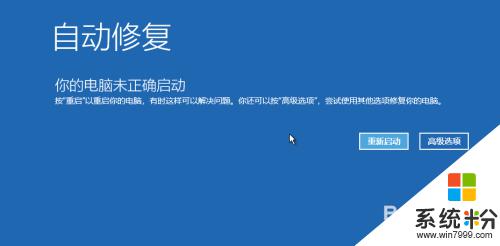
3.选择【疑难解答】。
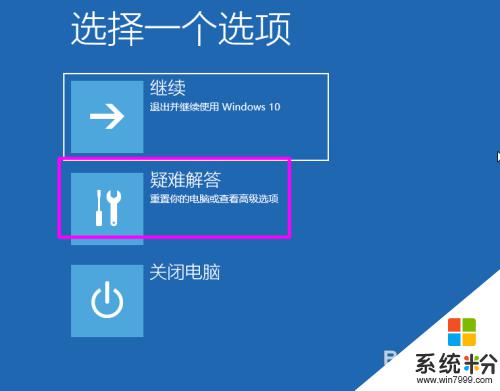
4.在【疑难解答】中点【高级选项】。
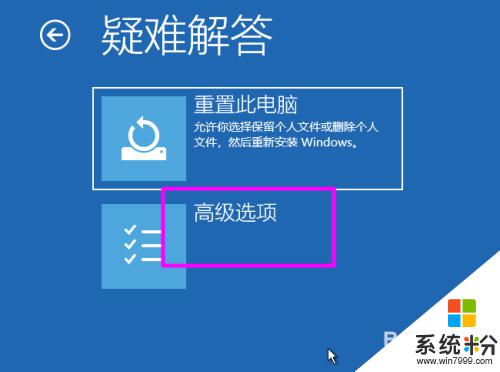
5.在【高级选项】中点【启动设置】。
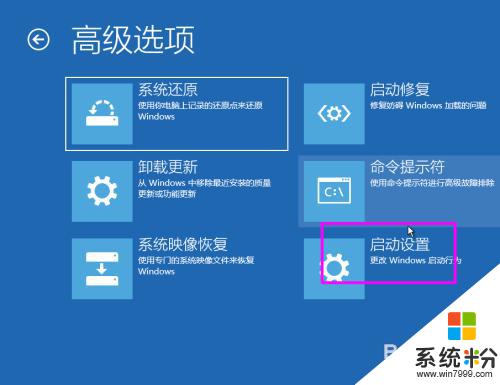
6.之后点【重启】。
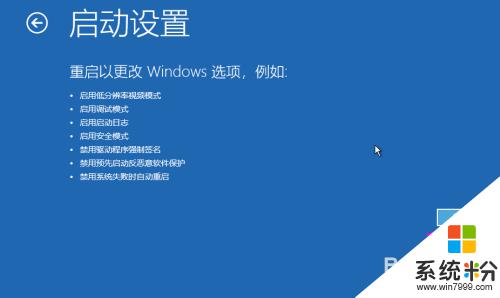
7.再次启动后选择进入安全模式,这里选【4)启用安全模式】。
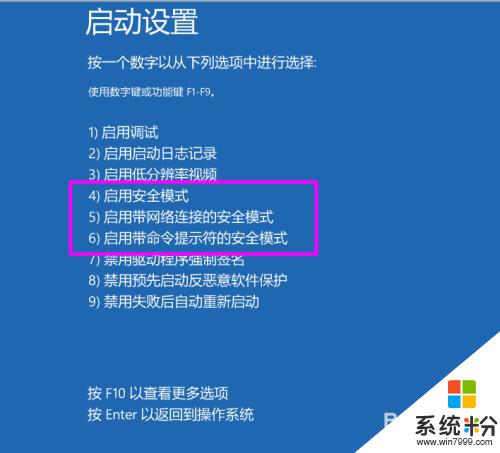
8.之后进入安全模式。
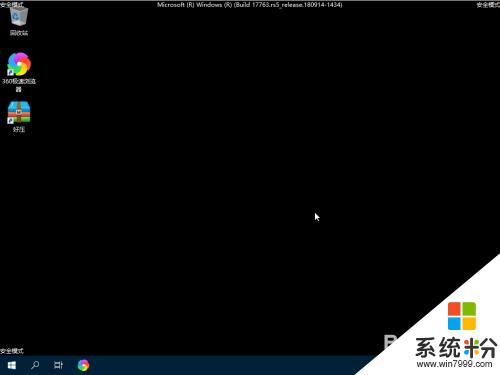
9.在安全模式下按【WIN+R】键,打开【运行】对话框。输入【appwiz.cpl】,打开控制面板的程序管理。
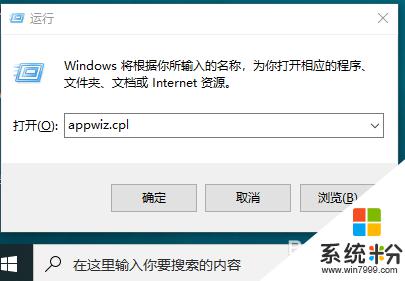
10.在【程序和功能】中将最近安装的驱动或程序找到,右键选择【卸载】即可。
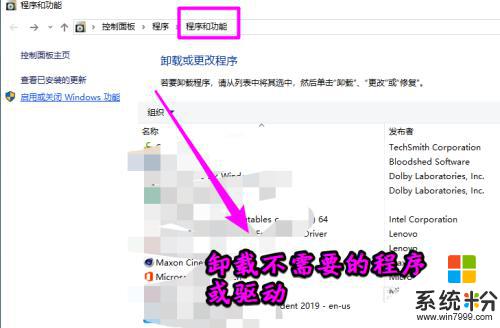
11.如果是系统更新导致的,点【查看已安装的更新】。
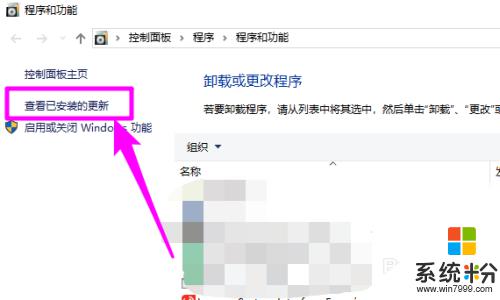
12.之后会看到最近安装的系统更新,找到最近安装的更新。右键选择【卸载】即可。
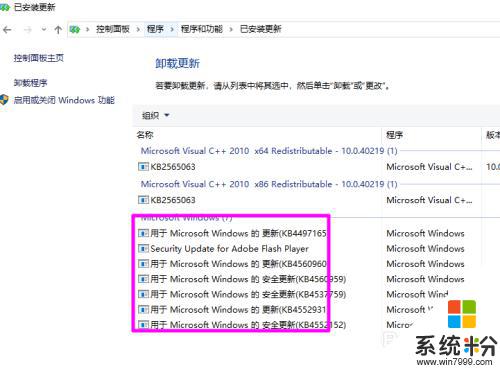
以上是关于笔记本电脑更新重新启动一直转圈的解决方法,如果你遇到相同情况,可以按照上面的步骤来解决。